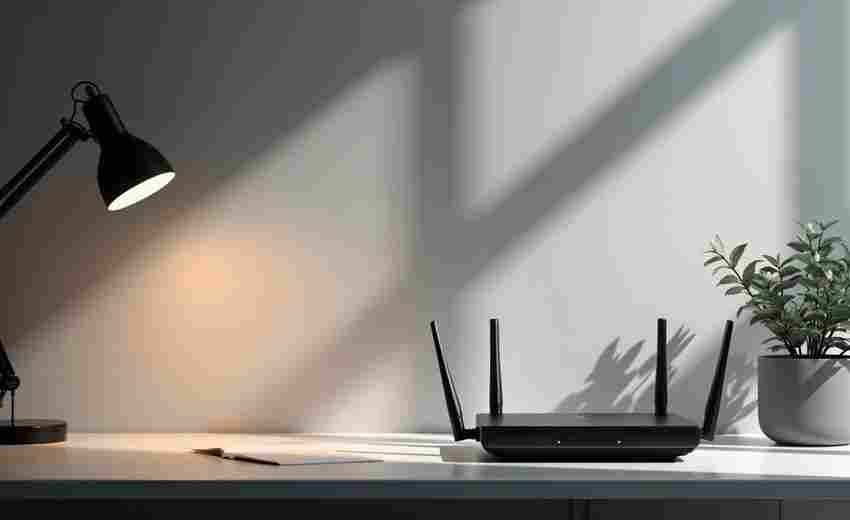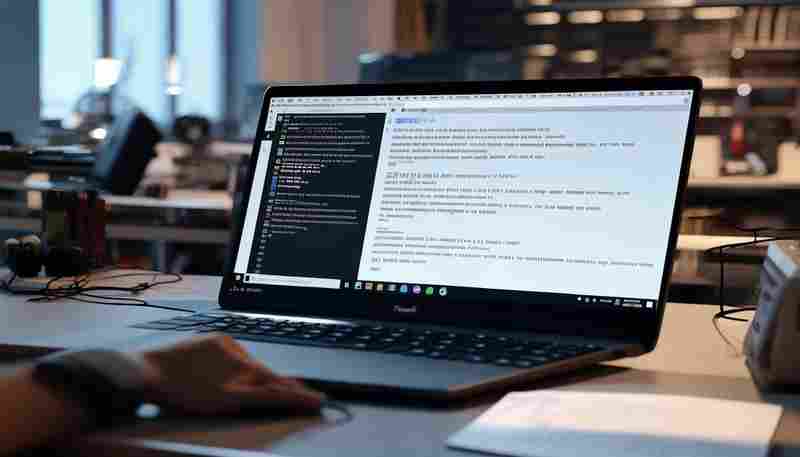如何通过已连接的设备查看WiFi密码
在数字化生活场景中,WiFi密码的遗忘或丢失常带来不便。无论是新设备联网,还是亲友到访需要共享网络,掌握通过已连接的设备快速查看密码的方法,已成为现代人必备的技能。本文将从不同设备类型及系统版本出发,系统性梳理各类场景下的密码获取方案。
电脑端密码提取方案
Windows系统提供两种主流方式:图形界面操作与命令行工具。通过控制面板路径,用户可在网络和共享中心找到已连接的WiFi属性,勾选“显示字符”直接查看明文密码。例如,右键任务栏网络图标进入设置,依次点击“无线属性”-“安全”选项卡,即可显示密钥。对于习惯命令行的用户,使用`netsh wlan show profile name="WiFi名称" key=clear`指令,可在命令提示符窗口的“关键内容”字段获取密码,此方法支持查看所有历史连接记录。
macOS系统依赖钥匙串访问功能。用户通过启动台进入“钥匙串访问”应用,搜索目标WiFi名称后双击条目,勾选“显示密码”并输入系统管理员密码即可。该方法适用于当前及历史连接网络,且能与iCloud钥匙串同步实现跨设备查询。技术爱好者还可使用终端输入`security find-generic-password -ga "WiFi名称"`命令直接调取密码,需注意系统版本差异可能影响操作路径。
移动设备查看技巧
安卓阵营的设备因系统开放性呈现多样化方案。主流品牌如小米、华为等支持二维码分享功能,连接WiFi后进入设置页面生成二维码,其他设备扫描即可解析出密码明文。部分老旧机型需借助第三方应用或ADB工具,但需警惕Root权限带来的安全风险。2023年后发布的安卓机型普遍内置密码显示选项,用户验证设备锁屏密码后可直接查看。
iOS系统的封闭性使密码查看更依赖生态联动。运行iOS 16及以上版本的设备,可通过“设置-WiFi-已连接网络详情页”验证面容/指纹后显示密码。对于未更新系统的用户,需借助Mac的钥匙串同步功能:使用同一Apple ID登录后,在钥匙串访问中搜索网络名称并解锁显示。设备间密码共享功能则利用蓝牙近场通信,当新设备尝试连接时自动触发密码传输请求。
路由器管理界面操作
当终端设备无法直接获取密码时,登录路由器后台成为终极解决方案。通过浏览器输入192.168.1.1或192.168.0.1(具体地址参考设备标签),使用管理员账号进入无线设置页面。TP-Link等品牌路由在“无线安全”选项卡直接显示PSK密码,华硕路由则需进入“专业设置”子菜单。部分运营商定制路由器采用特殊管理地址,需通过光猫背面信息或客服渠道获取登录权限。
物理接触路由器的场景中,设备标签信息至关重要。90%的家用路由器在底部铭牌标注默认SSID和密码,适用于未修改初始设置的网络环境。企业级路由器可能采用动态密码或802.1X认证,此类情况需联系网络管理员获取临时访问凭证。
跨设备密码同步机制
苹果生态的iCloud钥匙串实现跨平台密码管理,iPhone连接的WiFi密码自动同步至同账号的Mac设备,在系统设置-密码模块可随时调取。Windows 11新增的“已保存网络”云同步功能,支持将工作电脑保存的密码同步至个人设备。第三方密码管理器如1Password、LastPass提供专属WiFi密码存储模块,通过加密数据库实现安全共享。
上一篇:如何通过工信部申诉解除手机号黑名单 下一篇:如何通过庄园小课堂每日答题领取饲料